- A+
proe5.0是proe软件经过更新和升级后的新版本,它在模具和产品三维设计中的功能性更强大了,在传统机械设计、家电设计以及模具设计方面,优势很突出。那么下面小编就来分享一下proe5.0安装教程,希望大家认真学习。
一、安装主程序
1.首先将Pro/E 5.0软件存放在一个没有中文的路径下,文件夹也不能有中文。
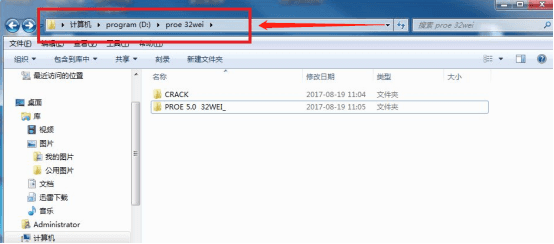
2.打开主程序文件夹,点击运行setup.exe安装程序,记下左下角显示的主机ID。
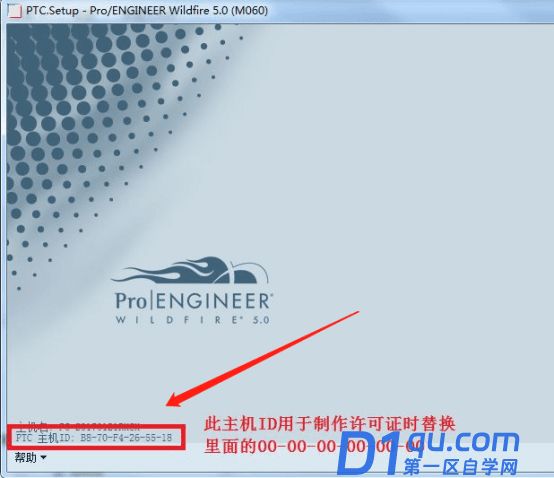
3.进行制作许可证文件,打开破解文件夹crack,用记事本打开里面的license.dat文件,在“编辑”菜单里点“替换”,查找内容00-00-00-00-00-00,替换为上一步你记下的主机ID(ID号中只有数字0,没有字母O),输入完成后点全部替换,然后保存license.dat文件,然后在安装程序中点击下一步,进行下一步操作。
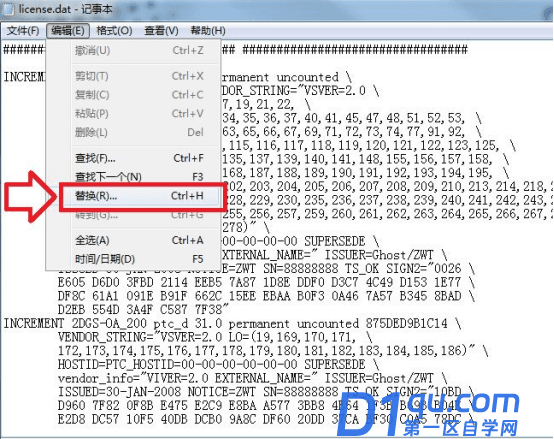
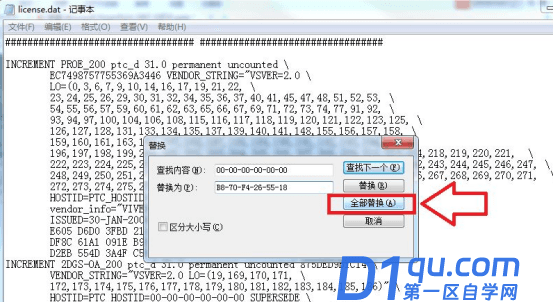
4.选择“我接受”,然后点“下一步”。
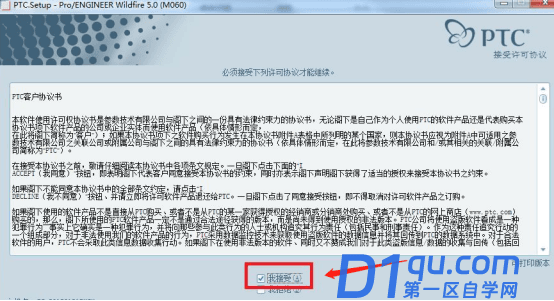
5.直接选择PRO/ENGINEER进行下一步安装。
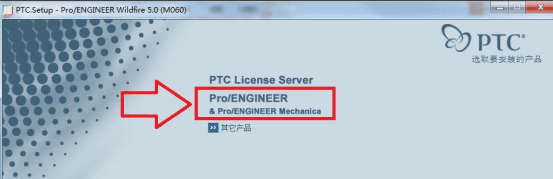
6.此步中的安装路径和安装功能我们可以选择默认,然后进行下一步操作。
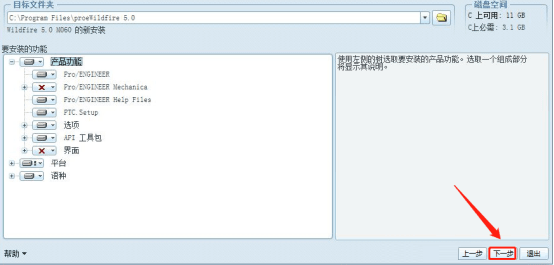
7.根据你的需要选择“公制”或“英制”,然后进行下一步操作。
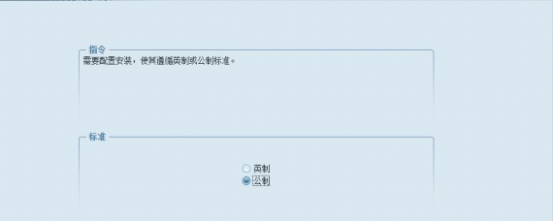
8.选择添加。
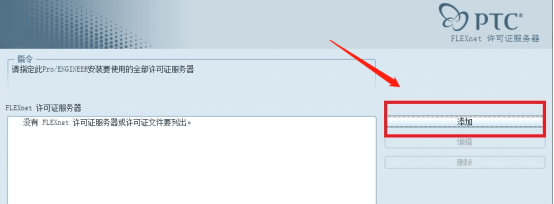
9.选择锁定的许可证文件,找到我们刚才制作的许可证文件,然后点击确定,进行下一步操作。
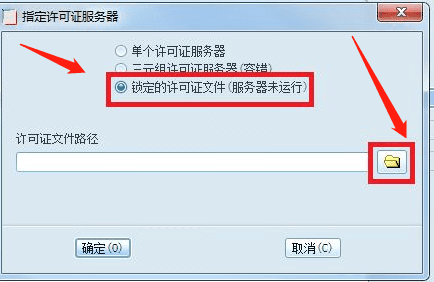
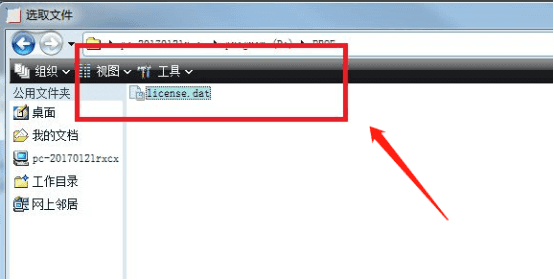
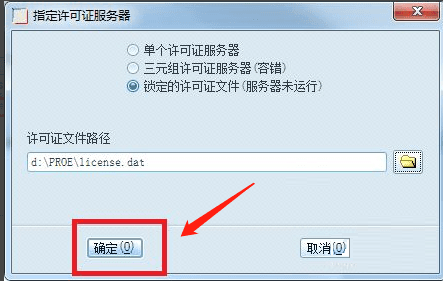
10.根据我们的实际需要设置桌面的快捷方式和启动目录,启动目录一般默认就可以,然后进行下一步操作。
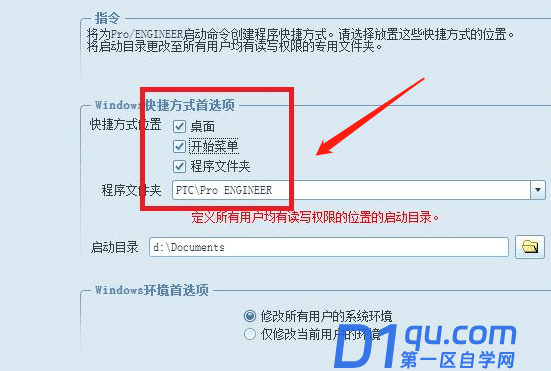
11.这里我们默认就可以,然后进行下一步。
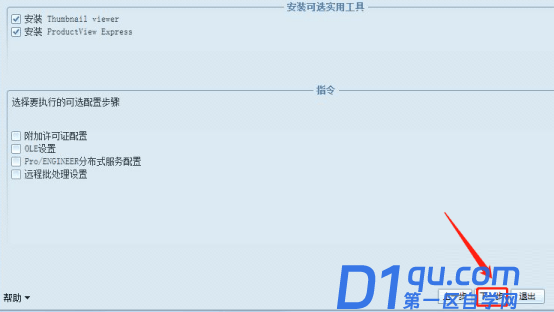
12.ProductView Express安装路径设置也选择默认,选择安装。
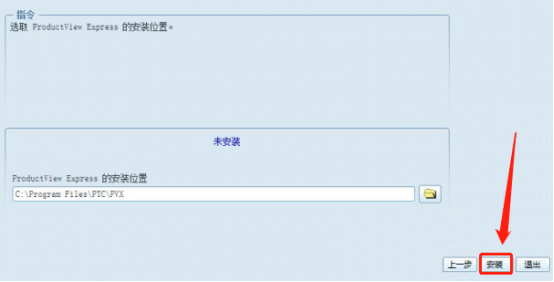
13.接下来进入到安装过程,需要等待一会,安装结束了,点“退出”完成安装,此时先不要运行proe。
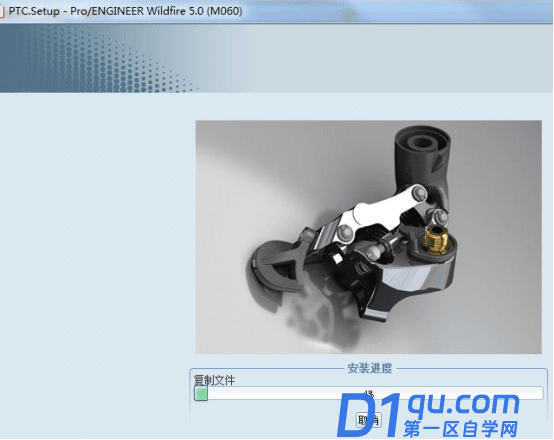
二、安装补丁程序
1.将我们crack文件夹下的proe_WF5_Win32_crk复制到安装路径的obj文件夹下运行,点击Next几次后完成即可。
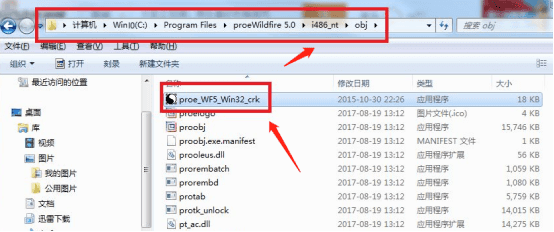
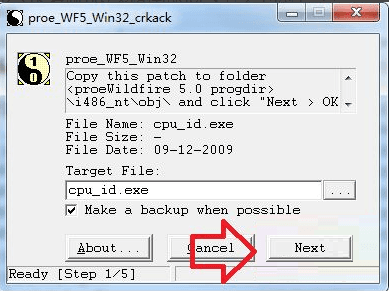
2.此时打开我们的proe软件,即安装完成了。
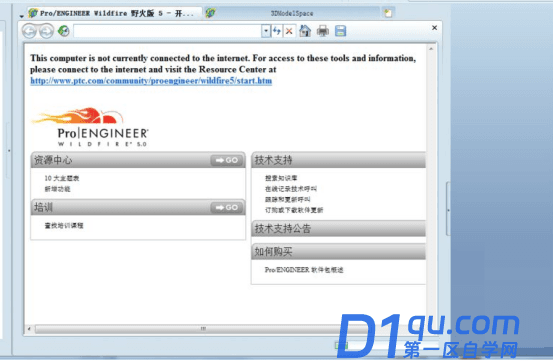
以上就是proe5.0安装教程,proe软件在现代的工业制图中起到了非常重要的作用,而proe5.0是改良后的新版本,它比旧版本的功能性更强大了。并且这款软件安装简便,安装这样一款软件对于我们学习三维模型设计很有帮助。




